簡単解除!パスコードなしでiPhone 8を消去する方法
You are here:
- ホーム
- サポート
- iPhoneロック解除
- 簡単解除!パスコードなしでiPhone 8を消去する方法
Yuki サポートマネージャー 2023-9-27
2024-5-16にゆうかが更新しました
概要
iCloud、サードパーティ製のソフト、あるいはiTunesを利用すれば、パスコードを知らない状態でもiPhone 8のロックを解除することが可能です。以下では、パスコードを用いずにiPhone 8を初期化する手順について解説します。
2017年9月に登場したiPhone 8は、革新的なデザインと高性能な機能でテクノロジー愛好者の視線を引きつけました。全面ガラス製の背面とエッジ・トゥ・エッジのディスプレイは、iPhone 8を即座にファンのお気に入りにしました。しかし、パスコードを忘れてしまった場合、デバイスをリセットする必要性はどうなるでしょうか?そのような状況では、多くのユーザーが困惑するかもしれません。ところが、パスコードを使わずにiPhone 8をワイプする代替手段が存在します。この記事では、それらの手段を詳しく説明し、その効果を検証します。その前に、iPhone 8の発売日と、ユーザーに人気の特徴を見てみましょう。
2017年に発売されたiPhone 8は、洗練されたデザイン、ワイヤレス充電、改良されたカメラなど、様々な新機能をユーザーに提供しました。しかし、スマートフォン全般の問題として、転売前やセキュリティ侵害の際にはデータを完全に消去する必要があります。パスコードを忘れた場合でも、iCloudと「iPhoneを探す」機能を使ってiPhone 8を遠隔操作で消去する方法があります。
「iPhoneを探す」機能が有効であれば、iCloudを用いてiPhone 8をリモートワイプすることが可能です。これはデバイスが手元に無い時や、紛失、盗難にあった際に適用します。以下にiPhone 8をリモートワイプする手順を示します。
ステップ 1: Apple IDとパスワードを使用して、別のデバイスで iCloudアカウントにログインします。
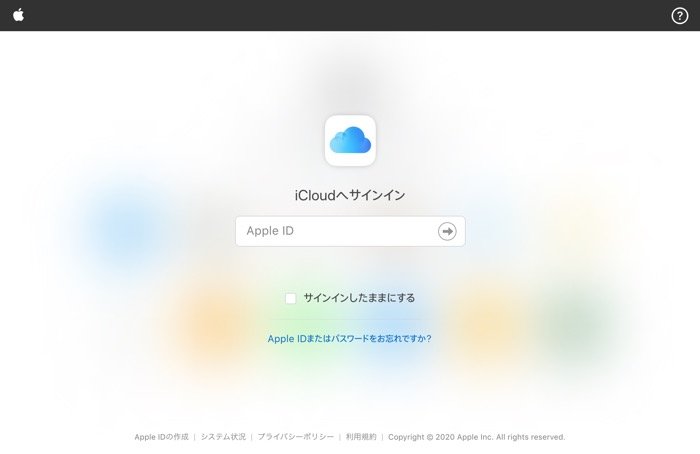
ステップ 2: ログインしたら、 「iPhone を探す 」アイコンをクリックします。
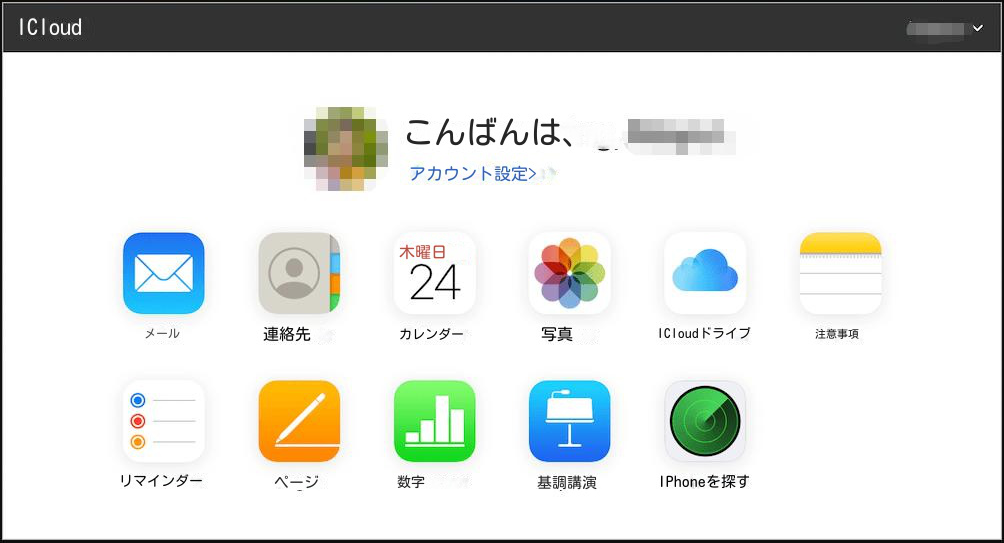
ステップ 3: マップ上のデバイスのリストから iPhone 8 を選択します。
ステップ4: iPhoneを消去 ボタンをクリックして、リモートワイププロセスを開始します。

ステップ 5: プロンプトが表示されたら、Apple ID とパスワードを入力します。
リモートワイプ処理が開始されると、iPhone 8は完全にデータや設定が消去されます。データが他者にアクセスされないことを保証し、プライバシーとセキュリティを保護します。
TipsiPhone 8を使用するには、Wi-Fiまたは携帯電話ネットワークに接続する必要があります。デバイスがインターネットに接続されていない場合、リモートワイプ処理が直ちに実行されます。
リモートワイプ処理完了後の復元を可能にするため、定期的に
iCloudやiTunesでデータをバックアップすることを推奨します。iPhone 8の紛失に備え、リモートロックやサウンド再生も可能です。 iPhone 8をリモートワイプするには、iPhoneを探す機能とiCloudを組み合わせるのが便利で安全です。データが保護され、他人にアクセスされる心配がありません。
「iCloud」や「iPhoneを探す」機能でiPhone 8をリモートワイプすることができない場合でも、
Renee iPassFixなどのサードパーティソフトウェアを使ってデバイスをリセットすることが可能です。これは、iTunesを持つコンピュータへのアクセスがない時や、iTunesを使ってデバイスを復元する手順を適用したくない時に特に便利です。 Renee iPassFix は、デバイスのシステムファイルがさまざまな理由で破壊される可能性に対応し、パスコードに関する問題を解決し、パスコードなしでiPhone 6をリセットするための有効なツールです。
Renee iPassFixは、iPhone 8をパスコードなしでリセットする際の利点を提供します。
- 全ユーザーがアクセス可能な使いやすいインターフェースを提供します。
- iPhone 6を含む全iOSデバイスとの互換性を保証します。
- パスコード問題を含む、iOSシステムの各種問題の解決策を提供します。
- パスコード不要でデバイスをリセットする、安全かつ確実なソリューションを提供します。
まず、Renee iPassFixをコンピュータにダウンロードしてインストールし、指示に従ってiPhone 8をコンピュータに接続します。
次に、Renee iPassFixソフトウェアを起動し、デバイスのリセットオプションを選択します。これにより、デバイスの全データを消去し、完全リセットが可能となります。ただし、デバイスが無効化されている、または最新版のiOSがインストールされていない場合、この方法が機能しない可能性がありますのでご注意ください。

デバイスをリセットするには、Renee iPassFixを使用してデバイスをリカバリモードにする必要があります。以下の手順に従って行います。
ステップ1: Renee iPassFixを起動し、「修復」オプションを選択します。

ステップ 2:「
修復」をクリックしてファームウェアをダウンロードするか、「ファームウェアを手動でインポート」オプションを選択します。また、「完全復」にチェックを入れると、端末内のすべてのデータが消去されます。
ステップ3: デバイスが消去されるまで待ちます。完了したら、デバイスをコンピュータから取り外してください。

Tipsリセットプロセスが完了すると、デバイスはきれいに消去され、すべてのデータが消去されます。
パスコードなしでiPhone 8をリセットすることは難しそうに思えるかもしれませんが、
Renee iPassFixのようなサードパーティソフトウェアを利用すれば、これを効率的かつ効果的に実行できます。指示に従って信頼性の高いソフトウェアを使えば、デバイスの完全消去と初期化が可能です。 前回、
サードパーティのソフトウェアを用いたリセット方法を説明しました。しかし、iTunesのバックアップを使って、工場出荷時の状態にリセットすることも可能です。パスコードへのアクセスができない、またはiPhone 8がロックされてしまった場合でも、iTunesを使用すれば自動的にバックアップを作成し、元の設定に復元することができます。 iTunesの最新版をインストールしたコンピュータと、iPhone 8を接続するUSBケーブルが必要です。全データと設定が消去されますので、大切なデータは先にバックアップを取ることをおすすめします。
最初のステップ: iPhone 8をUSBケーブルを使用してPCに接続します。その後、iTunesを起動し、左上隅にあるデバイスアイコンをクリックします。次に、左側のパネルで「概要」タブを選択し、メインウィンドウで「iPhoneを復元」をクリックします。
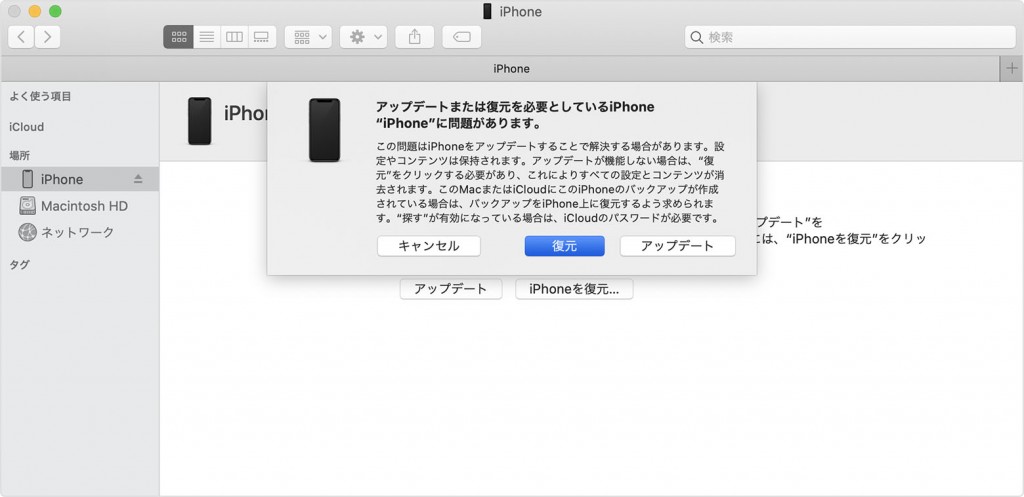
ステップ 2: デバイスのバックアップ作成を求めるポップアップが表示されます。最近バックアップを取得していない場合は、バックアップをすぐに実施することをおすすめします。すでにバックアップを取得済み、またはバックアップを取得したくない場合は、「バックアップしない」を選択してください。
ステップ 3: iTunesはiPhone 8を工場出荷時の設定に復元し始めます。このプロセスには時間がかかる場合があるため、この間はデバイスを切断しないようにしてください。
iPhone 8の処理が完了すると、デバイスは自動的に再起動し、新たな設定の準備を求めます。これにより、全てのデータや設定は消去され、iPhone 8は工場出荷時の状態に戻ります。また、必要に応じて新しいパスコードの設定など、初期設定を行うことができます。
Tips以前のiCloudバックアップがあれば、iPhoneの初期設定時に“iCloudバックアップから復元”を選び、パスコードなしで全てのデータと設定を復元することができます。
iTunesのバックアップを使用すると、パスコードを要求せずにiPhone 8を工場出荷時の状態にリセット可能で、多様な状況で有用です。しかしながら、復元プロセス中に問題が発生しないように、重要なデータを先にバックアップし、手続きを丁寧に遵守して進行してください。 iPhone 8のセキュリティ強化策:
1. Touch IDを使用して、指紋認証を有効化します。
2. パスコードを定期的に更新します。
3. 不正なアプリのインストールを避けます。
4. iCloudを利用し、データのバックアップを定期的に取ります。
5. 公共のWi-Fiネットワークを利用する際は、VPNを使用します。
以上が、iPhone 8のセキュリティを強化するための対策となります。
iPhone 8の不正リセット防止には、「iPhoneを探す」機能とアクティベーションロックの有効化が極めて重要です。これらのセキュリティ機能は、Apple IDとパスワードを必要とし、正しい認証情報がない人がリセットするのは困難になります。アクティベーションロックを有効にすると、不正なユーザーが携帯電話を使えなくなり、追加の保護層が提供されます。
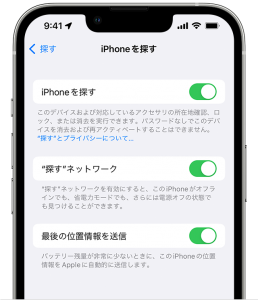
前の所有者に連絡が取れない、または中古のiPhone 8を購入した場合でも、Appleは所有権の証明とデバイス制御の回復プロセスを提供しています。Appleサポートに連絡し、必要な書類を提出すれば、前の所有者の
Apple IDやパスワードがなくてもデバイスのリセット支援を求めることができます。この手続きは、許可された人だけがiPhone 8をリセットできるようにするのに役立ちます。 アクティベーションロックの解除に関する問題や、詳しい指導が必要な場合は、Apple認定サービスプロバイダーの専門家にサポートを依頼することを推奨します。これらの専門家はデバイスのロック解除や、不正リセットの防止に関する深い知識を持っていますし、iPhone 8のセキュリティを維持するための適切な手順を提案します。
中古のiPhone 8を購入する際は、イクティーバットリークの有断に事什えいことが肝要です。このリークは、不正アクセスを防ぎ、個人情報を守る役割を果たします。購入予定のデトエスがイクティーバットリークである場合、取引完了前に前所有者がリークを解期しているかを確認しましょう。これにより、複雑な問題を避け、必要に応じてデバイスをリセットできるようになります。

iPhone 8のソフトウェアは、定期的に更新することが重要です。これにより、悪意のある個人からデバイスがリセットされるのを防ぎ、デバイスを最新の状態に保つことが可能となり、これがセキュリティ対策となります。
これらの追加手順を実行することで、iPhone 8のセキュリティを強化し、不正なリセットを防ぐことができます。個人情報を守り、デバイスの管理を維持するためには、積極的に対策を取ることが重要です。
関連記事 :
iPhone 6のデータ消去法:簡単3ステップでパスワード不要
2024-08-02
Ayu : iPhone 6のパスコードを忘れた場合でも、リセットする方法は幾つかあります。iCloudの「iPhoneを探す」機能を使う方...
2024-01-18
Ayu : iPhoneのパスコードを忘れた場合でも、Appleのデータ復元モードやサードパーティのソフトウェアを利用して、簡単にデバイスを...
2024-08-02
Ayu : iPhoneのパスコード忘失時、iCloudやRenee iPassFix等のサードパーティツールを駆使し、データ損失なくロック...
2024-08-02
Yuki : iPhone 12をパスコードなしでリセットする方法として、iCloudやRenee iPassFixを使用し、ソフトリセット及...





